怎么使用奥维互动地图导入CAD文件
作者:网友整理
3d奥维高清地图(奥维互动地图)v7.3 安卓版 49.72M / 简体中文
点击下载
奥维互动地图卫星高清v8.14.0 98.26M / 简体中文
点击下载
光速CAD看图器最新版1.2.1 43.30M / 简体中文
点击下载奥维互动地图vip修改版这个强大的地图软件受很多小伙伴的喜欢,交互式语音导航,轻松掌握自己的地理位置。一般的CAD图纸都是采用平面坐标,想要知道怎么使用奥维互动地图导入CAD文件,小编为大家带来几种操作方式,看看能不能帮助到你们吧
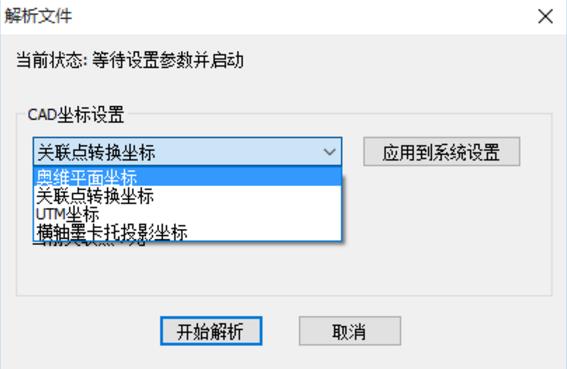
怎么使用奥维互动地图导入CAD文件
一般的CAD图纸都是采用平面坐标,如BJ54/XIAN80/2000/UTM坐标/或者自定义的平面坐标系,导入CAD文件的关键就是平面坐标到84坐标系的转换(84坐标通俗叫法是经纬度坐标),而导出CAD文件的本质就是84坐标系到平面坐标系的转换。
奥维地图提供4种方式来完成平面坐标系与84坐标系之间的转换。因此要完成CAD文件的导入和导出,需要设定平面坐标转换参数。
拖动一个DXF文件到奥维地图的地图窗口,奥维地图自动弹出DXF的设置对话框
点击设置,进行平面坐标转换参数的设置
从奥维地图中,把标记导出到CAD文件的操作类似,在奥维地图中,点击 系统>>导出标记
添加要导出的对象,同时设置导出格式为dxf,点击导出,系统会弹出平面坐标的设置参数,用户需要在此设置平面坐标转换参数
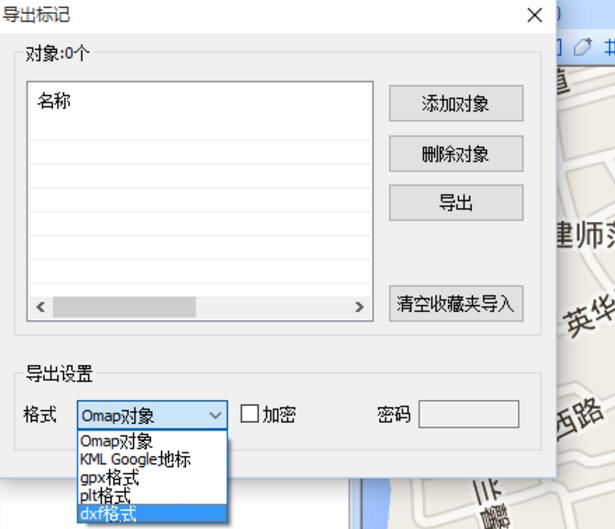
找不到路?没有关系,点击奥维互动地图下载专题帮你轻松出行,没烦恼~
加载全部内容